JTrim 画像に文字を入れる
TOP 2004/5/14
1)まず、文字を入れる画像を開きます「ファイル」→「開く」から「マイ ドキュメント」などに保存してある画像を開きます。 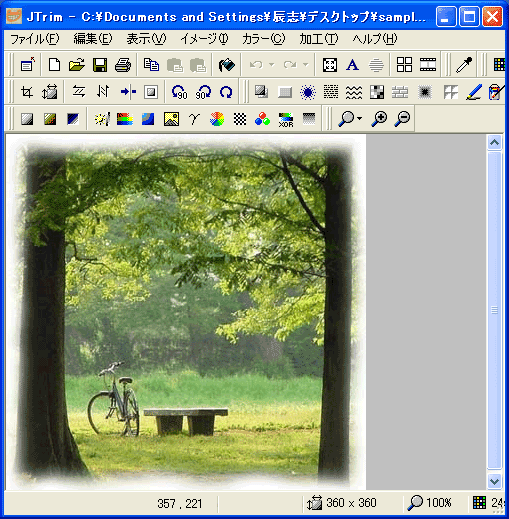
2)画像が開いたら文字を入れる準備をします文字を入れてからは画像の編集は出来ませんので、文字を入れる前に画像の編集は行います。 
「OK」をクリックすると下の画像のように上下左右に余白が出来ます。 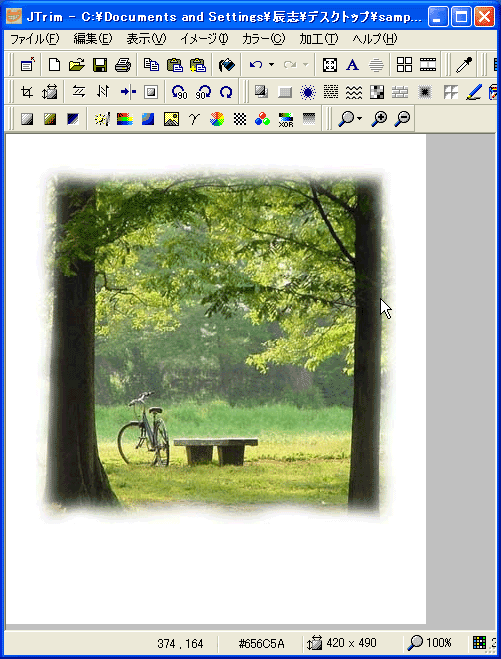
3)画像をガンマ補正で明るくします「γ」をクリックして「ガンマ値」を「2.50」に設定します。 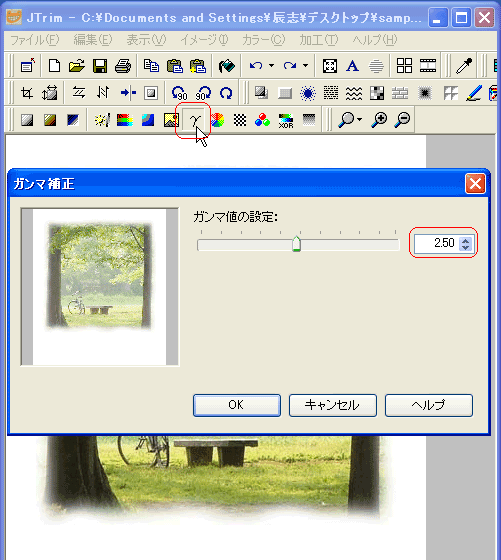
「OK」をクリックすると下の画像のように明るくなります。 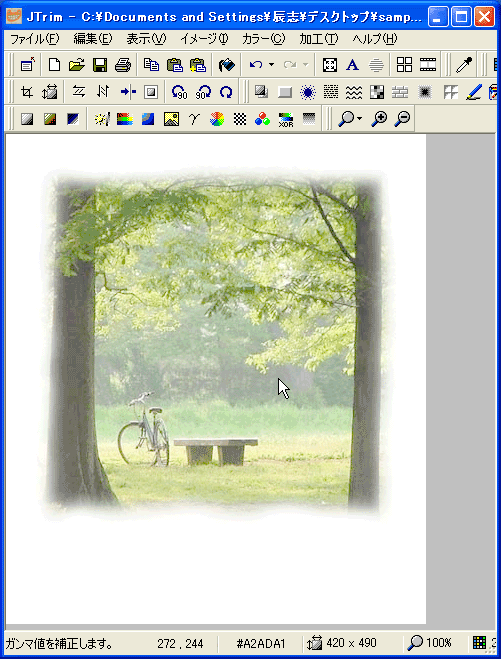
4)文字を入れてみましょうツールバーの「編集」→「文字入れ」か、ツールバーの「A」アイコンをクリックすると「文字入れ」のボックスが現れます。 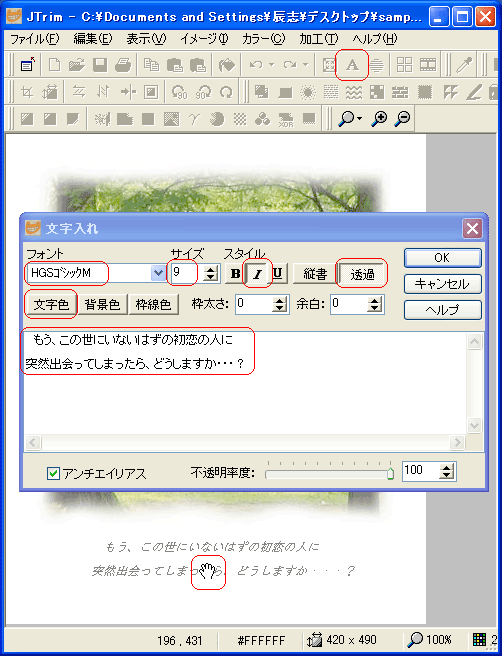
5)完成です。どうですか?
同じ文字を色を変えて作り、少しずらして重ねることにより影付きの文字なども出来ます。 |